华硕VivoBook14笔记本一键重装win7系统教程
2022-07-30 08:15:01 老白菜使用教程华硕VivoBook14笔记本怎么使用老白菜u盘启动盘一键重装win7系统呢?参考本篇教程就可以轻松实现一键重装系统了,首先我们需要在本站下载老白菜u盘启动盘制作工具,再把8G或者以上的u盘制作成u盘启动盘,在进入bios设置u盘启动后,我们就可以开始进行u盘安装win7系统的相关步骤了。

安装win7系统操作步骤:
1、首先我们把制作好的u盘启动盘插入电脑usb接口,重启电脑按开机启动快捷键设置开机u盘启动,进入了老白菜主菜单之后选择【2】老白菜win8pe按回车键进入,如图:
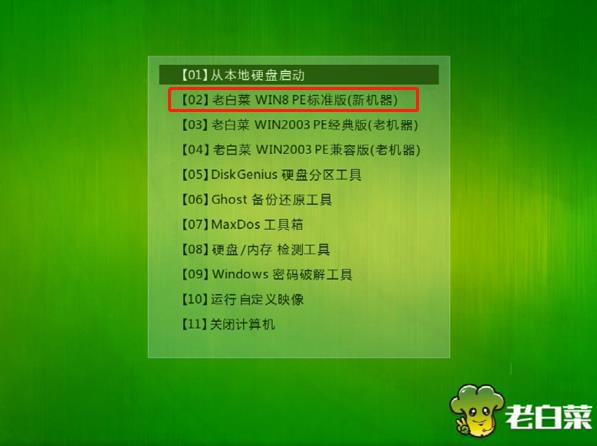
2、单击浏览选择win7系统文件,把C盘设为系统盘,点击确定,如图:

3、弹出程序将执行还原操作弹窗时,点击确定,如图:
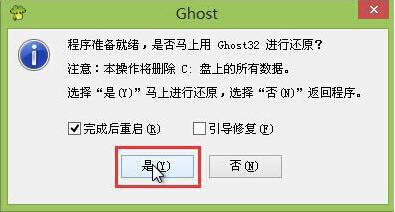
4、等待系统还原完毕,然后重启系统,如图:
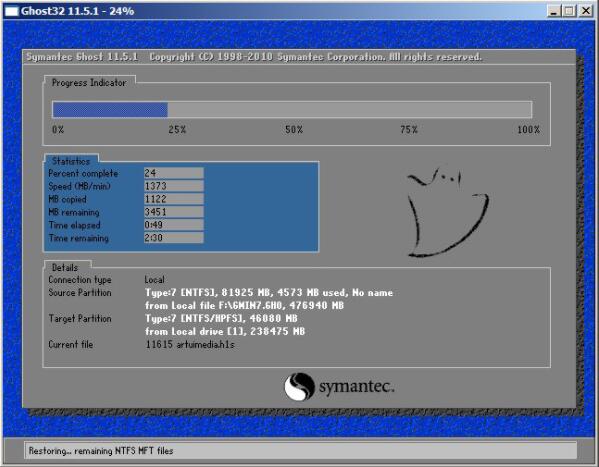
5、最后系统完成驱动安装后,就可以正常使用win7了。如图:
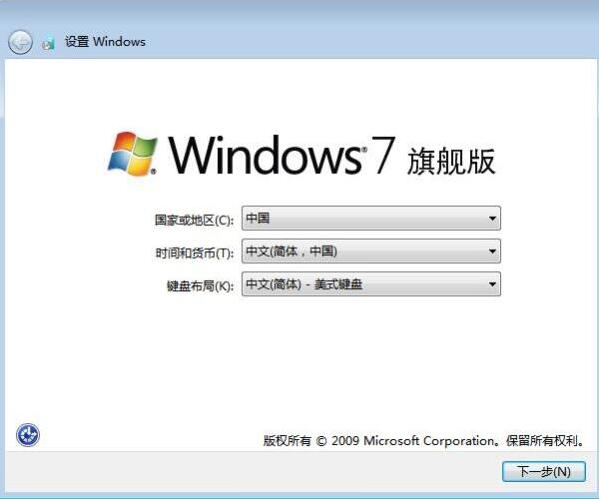
以上就是华硕VivoBook14笔记本使用老白菜u盘启动盘安装win7系统的相关步骤了,如果用户们感兴趣,可以尝试上述方法步骤进行安装哦,希望本篇教程对大家有所帮助,更多精彩教程请关注老白菜官方网站。